解决win11自动安装垃圾软件的有效方法
 发布于2024-11-24 阅读(0)
发布于2024-11-24 阅读(0)
扫一扫,手机访问
现在网上有大量的流氓软件,如果我们不小心安装了他们,就会导致win11自动安装垃圾软件,这时候我们就需要找到这些流氓软件,删除他们就可以了,也可以尝试在组策略中开启安装通知策略的方法来解决。
win11自动安装垃圾软件:
方法一:
1、右键底部开始菜单,打开“任务管理器”
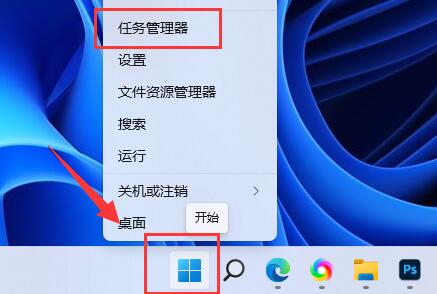
2、进入“启动”选项,在下方选中不熟悉的启动项,点击右下角“禁用”
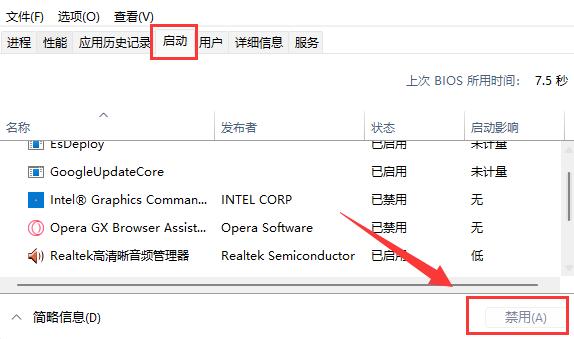
方法二:
1、同样右键开始菜单,这次我们打开“运行”
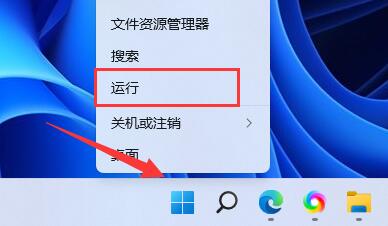
2、接着在这里输入“gpedit.msc”回车运行。
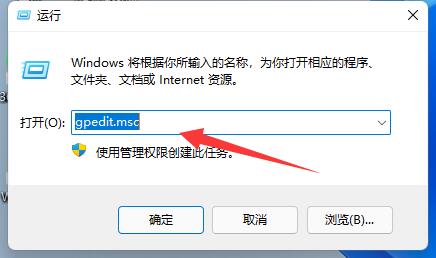
3、然后进入“Windows设置”-“安全设置”-“本地策略”-“安全选项”
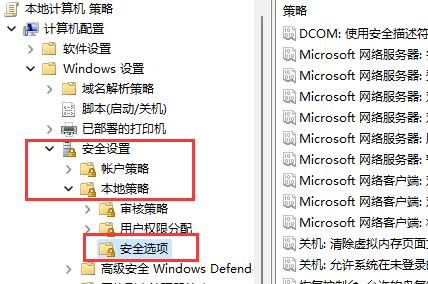
4、再双击打开右侧“用户帐户控制:管理员批准模式中管理员的提升权限提示”
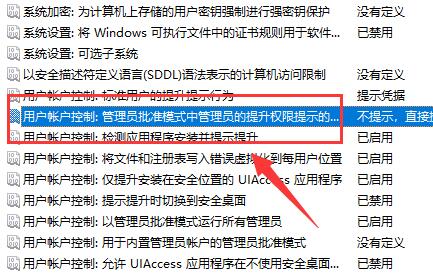
5、打开后,将其中选项改为“同意提示”就可以了。
6、开启后,系统就不会自动安装软件了,每次安装都需要你的同意。
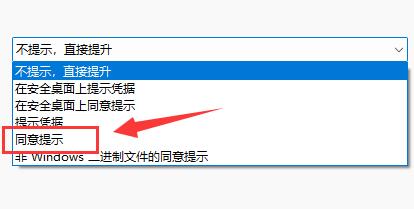
其实系统本身是不会无缘无故安装垃圾软件的,所以一定是你之前不小心安装过垃圾软件导致。
本文转载于:https://m.somode.com/jiaocheng/16222.html 如有侵犯,请联系admin@zhengruan.com删除
产品推荐
-

售后无忧
立即购买>- DAEMON Tools Lite 10【序列号终身授权 + 中文版 + Win】
-
¥150.00
office旗舰店
-

售后无忧
立即购买>- DAEMON Tools Ultra 5【序列号终身授权 + 中文版 + Win】
-
¥198.00
office旗舰店
-

售后无忧
立即购买>- DAEMON Tools Pro 8【序列号终身授权 + 中文版 + Win】
-
¥189.00
office旗舰店
-

售后无忧
立即购买>- CorelDRAW X8 简体中文【标准版 + Win】
-
¥1788.00
office旗舰店
-
 正版软件
正版软件
- 天猫精灵的wifi连接方法
- 打开天猫精灵软件并选择需要添加的设备,系统自动检测家里wifi,手机传输wifi密码到天猫精灵即可自动连接。教程适用型号:iPhone13系统:iOS15.3.1版本:天猫精灵5.7.1解析1首先安装天猫精灵并打开,点击界面中的添加设备。2然后根据类型来选择需要添加的设备。3系统自动检测家里wifi,还能自动确认wifi是否正确。4点击页面下方的已进入配网模式,下一步。5手机传输wifi密码到天猫精灵,即可自动连接wifi。补充:天猫精灵不联网能干嘛1天猫精灵不联网也是可以使用的,可以作为蓝牙音箱使用,连
- 5分钟前 天猫精灵 连接WiFi 0
-
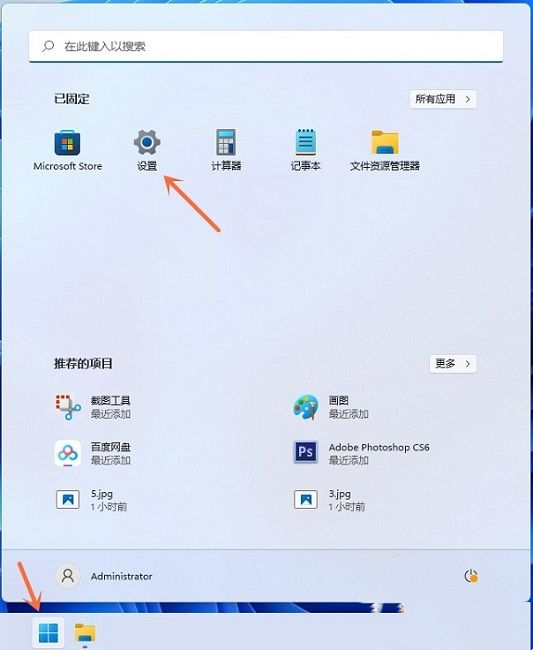 正版软件
正版软件
- 解决Win11无法使用PrtSc键截图的方法
- win11按prtsc不能截图怎么办?我们通过按键盘上的prtsc键就可以快速进行截图,近期有些用户出现了截图没有反应的问题,这种情况可能是因为对应的辅助功能被关闭,所以prtsc键不能截图,只要重新开启就能恢复使用,接下来的win11教程就来分享设置步骤,感兴趣的小伙伴一起来了解看看吧。解决方法如下:1、点击左下角任务栏中的开始,选择菜单列表中的设置。3、然后找到右侧中的使用打印屏幕按钮打开屏幕截图,最后将其开关按钮打开即可。
- 20分钟前 win11 prtsc 0
-
 正版软件
正版软件
- 如何恢复已删除的微信好友
- 在微信的添加朋友选项中,输入对方微信号并点击添加。教程适用型号:iPhone13系统:iOS15.3.1版本:微信8.0.19解析1首先在微信首页点击右上角的加号图标。2然后在弹出的选项中点击添加朋友。3然后进入添加朋友页面,输入对方的微信号。4搜索到该好友后,点击添加到通讯录即可加好友。补充:怎么删除微信好友1首先打开并登录微信,点击微信主页面下方的通讯录。2点击进入要删除的好友主页,点击页面右上角的三个点图标。3进入资料设置,点击页面下方的删除选项即可删除好友。总结/注意事项微信删除的好友是无法直接找
- 35分钟前 删除 微信 找回 好友 0
-
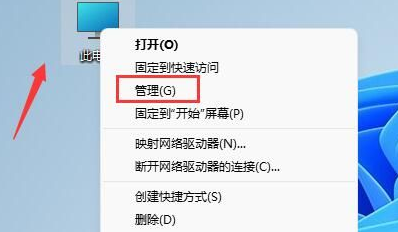 正版软件
正版软件
- 耳机无声:声卡驱动问题
- 有一些用户在更新了自己的声卡驱动以后发现自己的耳机没有了声音,遇到这种情况,可以尝试着查看一下耳机是否正常连接,或者是回退一下驱动程序。声卡驱动耳机没声音首先要检查耳机的插季是否正确连接,可以尝试将耳机插入其他设备,以确定是否正常工作。如果确定设备没有问题,可能是电脑的声卡驱动出现了故障。可以尝试将驱动程序恢复到之前的版本,以解决这个问题。3、桌面上右键“此电脑”,选择“管理”2、选择“设备管理器”3、选择声音的驱动程序。4、选择“回退驱动程序”
- 50分钟前 耳机 声卡驱动 0
-
正版软件
最新发布
-
 1
1
- KeyShot支持的文件格式一览
- 1786天前
-
 2
2
- 优动漫PAINT试用版和完整版区别介绍
- 1827天前
-
 3
3
- CDR高版本转换为低版本
- 1972天前
-
 4
4
- 优动漫导入ps图层的方法教程
- 1826天前
-
 5
5
- ZBrush雕刻衣服以及调整方法教程
- 1822天前
-
 6
6
- 修改Xshell默认存储路径的方法教程
- 1838天前
-
 7
7
- Overture设置一个音轨两个声部的操作教程
- 1816天前
-
 8
8
- PhotoZoom Pro功能和系统要求简介
- 1992天前
-
 9
9
- CorelDRAW添加移动和关闭调色板操作方法
- 1865天前
相关推荐
热门关注
-

- Xshell 6 简体中文
- ¥899.00-¥1149.00
-

- DaVinci Resolve Studio 16 简体中文
- ¥2550.00-¥2550.00
-

- Camtasia 2019 简体中文
- ¥689.00-¥689.00
-

- Luminar 3 简体中文
- ¥288.00-¥288.00
-

- Apowersoft 录屏王 简体中文
- ¥129.00-¥339.00